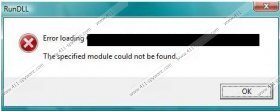Guide de suppression de Remove RunDLL Error Message/Background Container.dll
Si vous rencontrez sans cesse le message d'erreur RunDLL Error Message en rapport avec Background Container.dll sur votre PC, il ne fait aucun doute que des programmes Conduit s'y sont installés par le passé. Aves-vous utilisé les barres d'outils PConverter B3 Toolbar, AppMarket Toolbar, Freecorder Toolbar ou tout autre plug-in de navigateur Conduit ? L'avez-vous ensuite supprimé de votre système d'exploitation Windows ? Malheureusement, la réapparition de cette notification indique que vous avez oublié de supprimer certaines entrées de registre. D'après nos chercheurs, les messages RunDll s'affichent lorsque Windows tente d'exécuter un fichier supprimé qui était configuré pour s'exécuter au démarrage ou lié à une tâche planifiée active. Pour supprimer RunDLL Error Message/Background Container.dll, vous devez supprimer l'entrée de registre ou la tâche planifiée liée à cette notification intimidante :
RunDLL
There was a problem starting
C:\Users\[username]\AppData\Local\Conduit\BackgroundContainer\BackgroundContainer.dll.
The specified module could not be found.
Savez-vous ce qu'est RunDLL ? Il s'agit d'un fichier qui se trouve dans tous les systèmes d'exploitation Windows. Il sert à charger les fichiers des bibliothèques de liens dynamiques. Sans ce fichier, vous ne pourriez exécuter aucune commande, et les plug-ins Conduit ne pourraient pas s'exécuter normalement. De nombreux utilisateurs sont confrontés à RunDLL Error Message/Background Container.dll parce qu'ils tentent de supprimer manuellement les applications Conduit suspectes de leur système d'exploitation. Est-ce aussi ce que vous envisagez de faire ? C'est ce que recommandent fortement nos experts en sécurité informatique, car même si les extensions susmentionnées ne sont pas considérées comme malveillantes, elles sont affiliées à des tiers, sont connues pour afficher des publicités en ligne et participent à la diffusion de logiciels tiers.
Si vous avez déjà supprimé des logiciels Conduit et que le message d'erreur RunDLL Error Message ne cesse de s'afficher, il ne fait aucun doute que vous n'avez pas supprimé l'entrée de registre ou la tâche planifiée liée à Background Container.dll. Et même si vous avez déjà supprimé Background Container.dll, il est possible qu'il existe encore une tâche planifiée liée à ce fichier de bibliothèque de liens dynamiques. Comme Windows ne peut pas exécuter cette tâche, il affiche un avertissement en ce sens. Nous vous recommandons de commencer par vérifier les entrées de registre liées au logiciel Conduit. Si elles ont été supprimées, vous pouvez essayer de supprimer la tâche planifiée inactive. Reportez-vous aux instructions qui suivent.
Comment supprimer une tâche planifiée ?
- Ouvrez le Panneau de configuration, puis cliquez sur Outils d'administration. Si vous ne les trouvez pas, utilisez le champ de recherche.
- Ensuite, cliquez sur Planificateur de tâches et accédez à la Bibliothèque du Planificateur de tâches.
- Faites un clic droit sur BackgroundContainer, puis sélectionnez Supprimer.
- Redémarrez l'ordinateur.
Cherchez-vous toujours à supprimer un logiciel Conduit ? Nous recommandons fortement d'utiliser un logiciel de détection et de suppression automatiques des programmes malveillants pour garantir que le logiciel indésirable sera supprimé ainsi que les tâches planifiées et les entrées de registre associées. Toutefois, si vous voulez tout de même poursuivre manuellement, vous pouvez suivre les instructions de suppression manuelle proposées ci-dessous. Utilisez le champ de recherche 411-spyhunter.com en haut à droite pour en savoir plus sur les applications Conduit et accéder aux instructions de suppression propres à chacune d'elles.
Comment supprimer les plug-ins Conduit ?
Suppression sous Windows 8 :
- Appuyez sur la touche Windows pour accéder au menu de l'interface Metro, puis sélectionnez Toutes les applications.
- Depuis le menu qui apparaît alors, ouvrez le Panneau de configuration, puis cliquez sur Désinstaller un programme.
- Faites un clic droit sur le programme que vous souhaitez supprimer, puis sélectionnez Désinstaller.
Suppression sous Windows Vista et Windows 7 :
- Ouvrez le menu Démarrer à gauche de la barre des tâches, puis sélectionnez Panneau de configuration.
- Accédez à Désinstaller un programme et repérez l'application indésirable.
- Faites un clic droit sur le programme que vous souhaitez supprimer, puis sélectionnez Désinstaller.
Suppression sous Windows XP :
- Déplacez le curseur de la souris jusqu'à la barre des tâches, en bas de l'écran, puis cliquez sur Démarrer.
- Sélectionnez Panneau de configuration, puis double-cliquez sur Ajout/Suppression de programmes.
- Repérez l'application indésirable, puis supprimez-la.
Copies d'écran de Remove RunDLL Error Message/Background Container.dll: